- Wydrukować
Jak dodać, powielić, zarchiwizować lub wydrukować aplikację
Dowiedz się, kiedy i jak tworzyć, duplikować, archiwizować lub drukować aplikacje z aplikacji Tulip.
:::(Info) (UWAGA) Jeśli chcesz drukować dane aplikacji w czasie rzeczywistym, zapoznaj się z tym oddzielnym przewodnikiem Ten przewodnik pokazuje tylko, jak wydrukować wszystkie kroki w aplikacji bez zawartości dynamicznej. :::
Jak utworzyć aplikację/folder aplikacji
- Przejdź do strony Apps na pasku menu.
- Kliknij Utwórz aplikację w prawym górnym rogu strony. Aby utworzyć folder, kliknij strzałkę, a następnie Utwórz folder aplikacji.

Jak powielić, wydrukować lub zarchiwizować aplikację
- Na stronie Aplikacje wybierz aplikację z folderu aplikacji lub wyszukaj aplikację za pomocą paska wyszukiwania.
- Kliknij trzy kropki "...", aby uzyskać dostęp do menu Opcje aplikacji.
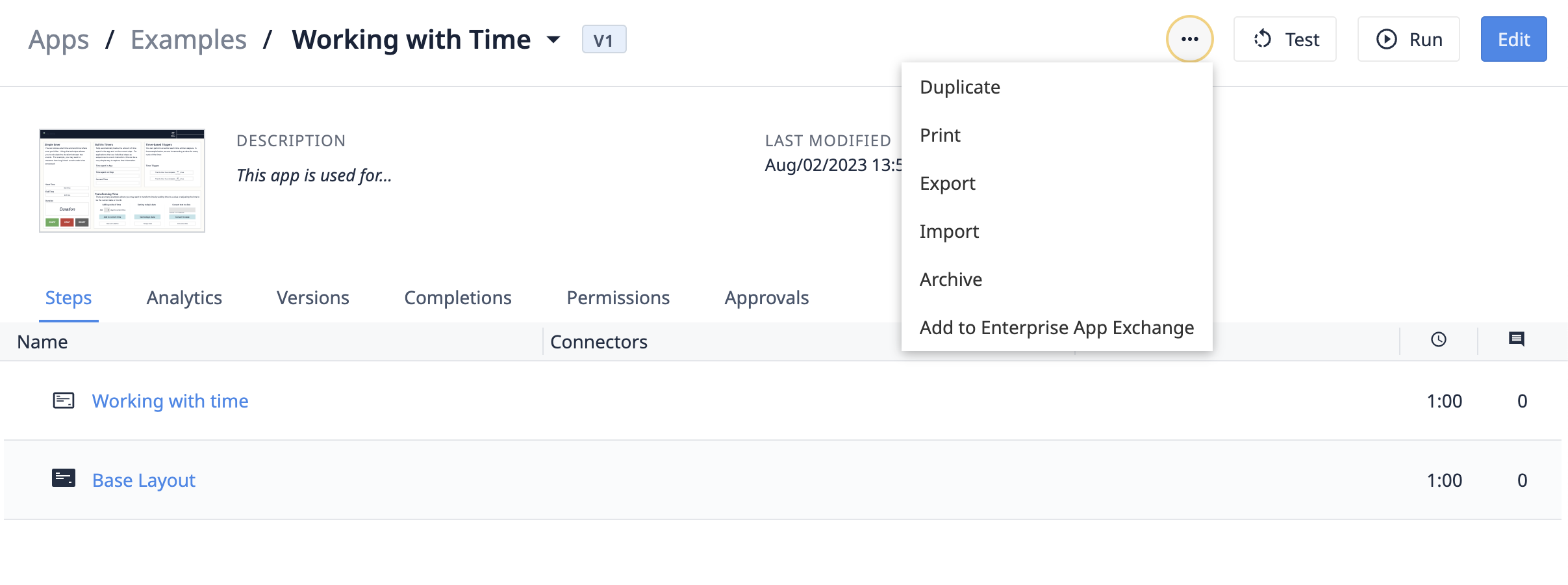
- Wybierz żądaną akcję:
- Duplikuj
- Drukuj
- Eksportuj
- Import
- Archiwum
- Dodaj do Enterprise App Exchange
Powielenie aplikacji spowoduje utworzenie kopii wersji rozwojowej wybranej aplikacji.
Zarchiwizowane aplikacje można odzyskać za pomocą opcji menu Zarchiwizowane aplikacje.
Zasady drukowania aplikacji
Ze względu na ograniczenie w przeglądarce Google Chrome można wydrukować tylko 16 kroków naraz. Każdy krok zostanie wydrukowany na nowej stronie.
Jeśli aplikacja ma więcej niż 16 kroków, użyj przycisku "Dalej" u góry ekranu drukowania, aby przejść do następnego zestawu kroków. Następnie ponownie wybierz opcję "Drukuj".
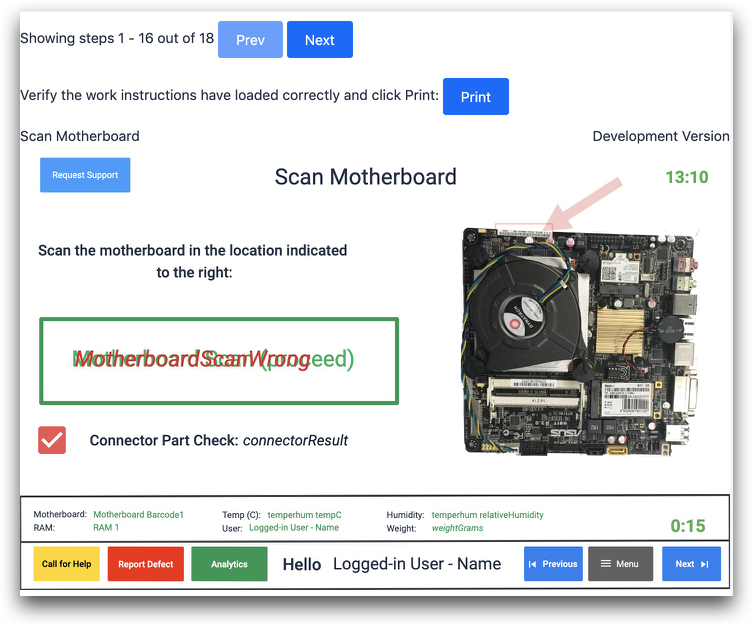
Jak powielić, wydrukować lub zarchiwizować folder aplikacji
- Wybierz folder aplikacji z panelu po lewej stronie lub z listy folderów na stronie aplikacji.
- Kliknij trzy kropki "..." obok przycisku Utwórz aplikację.
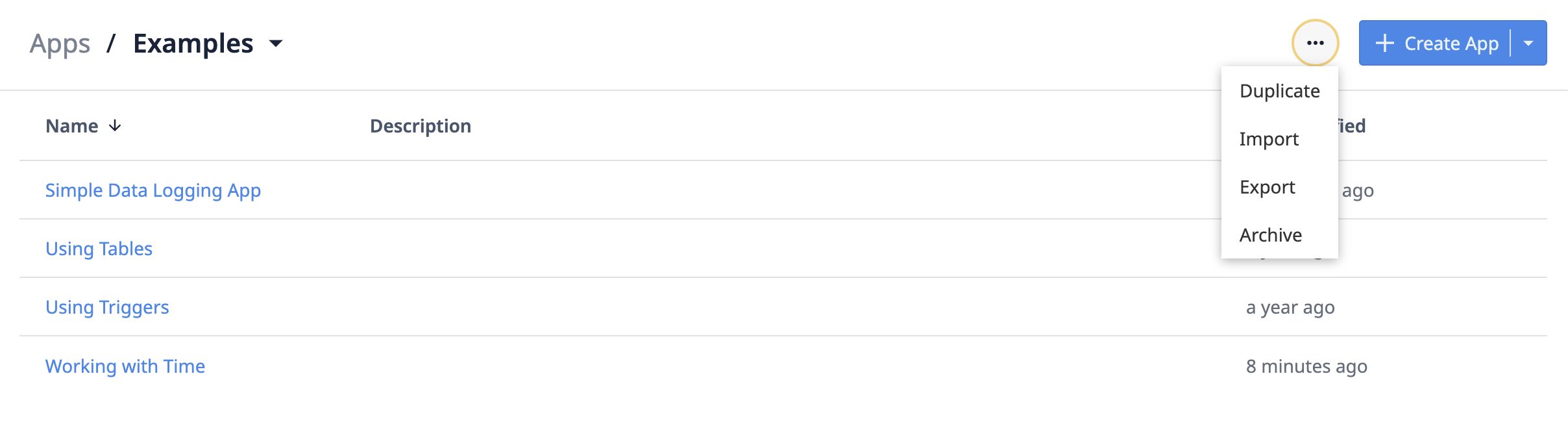
- Wybierz żądaną akcję:
- Duplikuj
- Importuj
- Eksport
- Archiwum
Zarchiwizowane foldery aplikacji można odzyskać w opcji menu Zarchiwizowane aplikacje.
Czy znalazłeś to, czego szukałeś?
Możesz również udać się na stronę community.tulip.co, aby opublikować swoje pytanie lub sprawdzić, czy inni mieli do czynienia z podobnym pytaniem!

